xp系统连接网络 XP系统宽带连接设置教程
在如今信息爆炸的时代,网络已经成为我们生活中不可或缺的一部分,而在使用XP系统的电脑上连接网络,正确地设置宽带连接是至关重要的。今天我们就来了解一下XP系统宽带连接设置的教程,帮助您顺利畅通地上网。随着技术的不断发展,网络连接已经变得更加简单和便捷,希望这篇教程能帮助到您。
方法如下:
1.打开网上邻居的属性
在桌面上,右击"网上邻居",选择"属性" .

2.创建新连接
在如图所示左侧菜单栏中,点击"创建一个新连接".创建宽带的新链接.
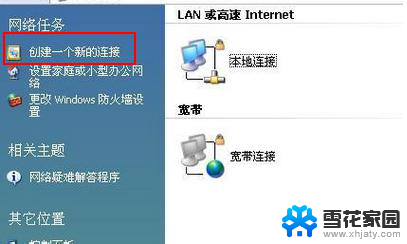
3.根据向导配置(如图)
(1).在出现的向导中,点击"下一步",直到出现"网络连接类型"选项.

4. (2).选择"连接到Internet",下一步.
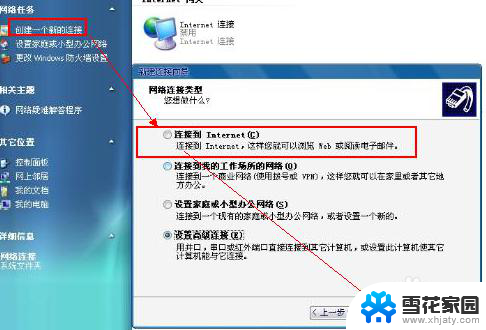
5. (3).再选择"手动设置我的连接",下一步.

6. (4).选择"用要求用户名和密码的宽带连接来连接",下一步.

7. (5).自定义isp名称,为了方便好记,可以自己设置一个,下一步.
选择:"任何人使用",下一步.

8. (6).输入用户名与密码
用户名:输入网络服务商的名称,一般是你宽带的账号名称.
密码: 输入你的宽带帐号的密码.
勾选 √. 任何人连接都使用该用户名密码.
勾选 √.把它作为默认宽带连接.
下一步.
勾选 √.建立快捷方式.
完成.


9.开始登录
回到桌面,点击桌面上已经创建好的"宽带连接".
在提示框中设置你的用户名(宽带帐号)和密码,并勾选"任何人使用".确定.
下面可以上网了.
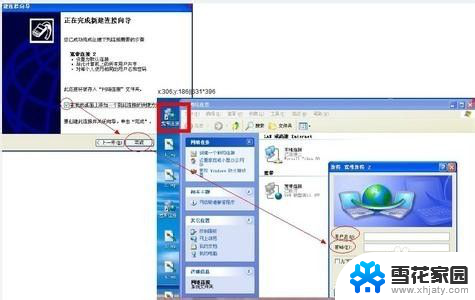
以上就是连接网络的全部内容,如果遇到这种情况,你可以按照以上操作来解决,非常简单且快速。
- 上一篇: wps a1单元格内容在b列十倍排列
- 下一篇: 如何批量改文件后缀 超详细的文件后缀名批量修改教程
xp系统连接网络 XP系统宽带连接设置教程相关教程
-
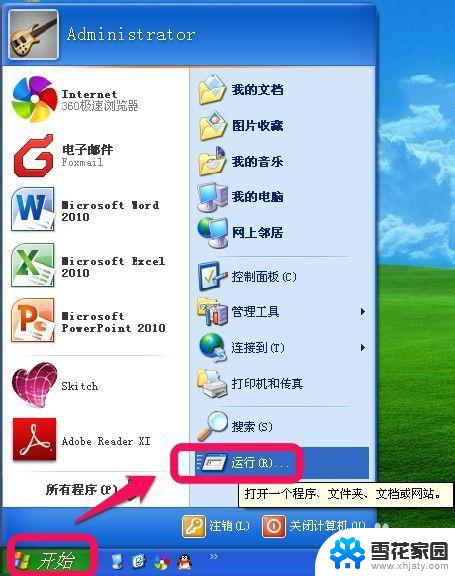 xp连接打印机 如何在Windows XP上连接网络打印机
xp连接打印机 如何在Windows XP上连接网络打印机2024-02-25
-
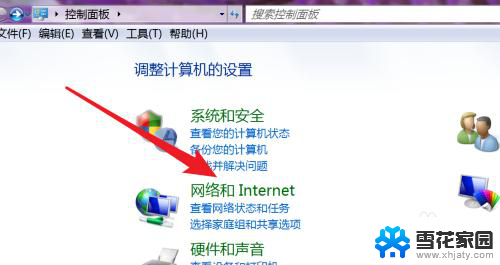 电脑宽带连接怎么样连接 电脑如何连接宽带网络
电脑宽带连接怎么样连接 电脑如何连接宽带网络2024-08-15
-
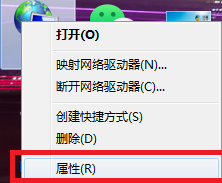 台式电脑连网络怎么连接 台式电脑如何连接宽带网络
台式电脑连网络怎么连接 台式电脑如何连接宽带网络2024-08-18
-
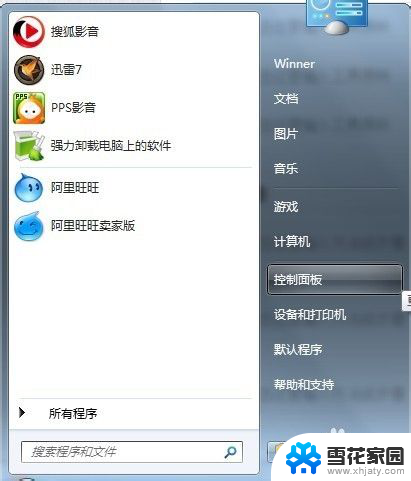 宽带重新设置怎么设置 如何重新连接宽带网络
宽带重新设置怎么设置 如何重新连接宽带网络2024-07-10
- xp台式机怎么连接wifi XP电脑连接WiFi的步骤
- 台式电脑如何连宽带 台式电脑连接宽带网络步骤
- 宽带连接怎么重新设置 重新建立宽带连接方法
- 台式电脑连接网线步骤 台式电脑连接宽带网络的方法
- xp系统怎么进bios xp电脑怎么进入bios设置
- windows xp系统怎么升级 Windows XP怎样升级到最新版操作系统
- 打印机显示脱机状态怎么解决win0 打印机脱机无法打印怎么办
- window系统怎么设置锁屏密码 电脑桌面密码安全设置
- windows可以删除文件 笔记本文件删除方法
- 惠普windows七系统的电脑怎么恢复出厂设置? 笔记本电脑系统恢复方法
- window 10如何调电脑亮度 电脑屏幕亮度调节方法
- 电脑提示windows无法格式化怎么办 windows无法完成格式化的解决办法
电脑教程推荐